Rumah >masalah biasa >Bagaimana untuk melumpuhkan Desktop Jauh pada Windows 11
Bagaimana untuk melumpuhkan Desktop Jauh pada Windows 11
- WBOYWBOYWBOYWBOYWBOYWBOYWBOYWBOYWBOYWBOYWBOYWBOYWBke hadapan
- 2023-04-14 15:16:094775semak imbas
Cara untuk melumpuhkan Desktop Jauh pada Windows 11
Menggunakan Desktop Jauh, sesiapa sahaja yang mempunyai nama pengguna dan kata laluan yang betul boleh mengakses PC anda. Ini bukan taktik serangan biasa, tetapi ia boleh berlaku. Sebaik sahaja pengguna mempunyai akses kepada PC anda, pelaku jahat boleh mengakses fail, aplikasi dan bukti kelayakan akaun anda yang lain.
RDP biasanya merupakan ciri keselamatan, tetapi jika anda tidak menggunakannya, melumpuhkan ciri tersebut boleh membantu menghapuskan serangan daripada ancaman jauh yang berpotensi berniat jahat. Jadi, terdapat beberapa cara untuk melumpuhkan RDP dan kami akan menunjukkan kepada anda caranya.
Untuk melumpuhkan RDP pada Windows 11:
- Klik butang Mula atau tekan kunci WindowsLancarkan menu Mula dan buka Tetapan.
Sebagai alternatif, anda boleh menggunakan Windows Key + I untuk membuka terus apl Tetapan.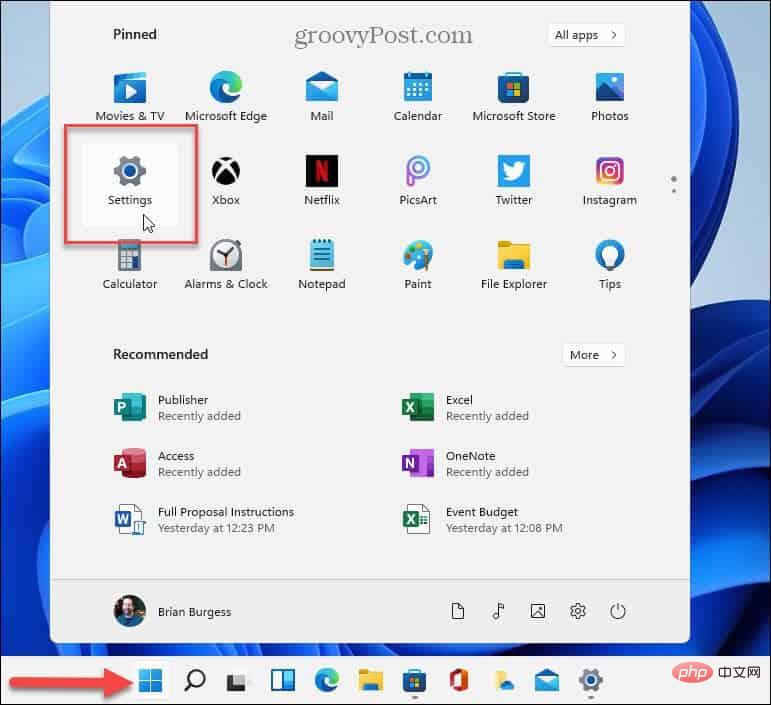
- Klik Sistem daripada pilihan di sebelah kiri, kemudian klik pilihan Desktop Jauh di sebelah kanan.
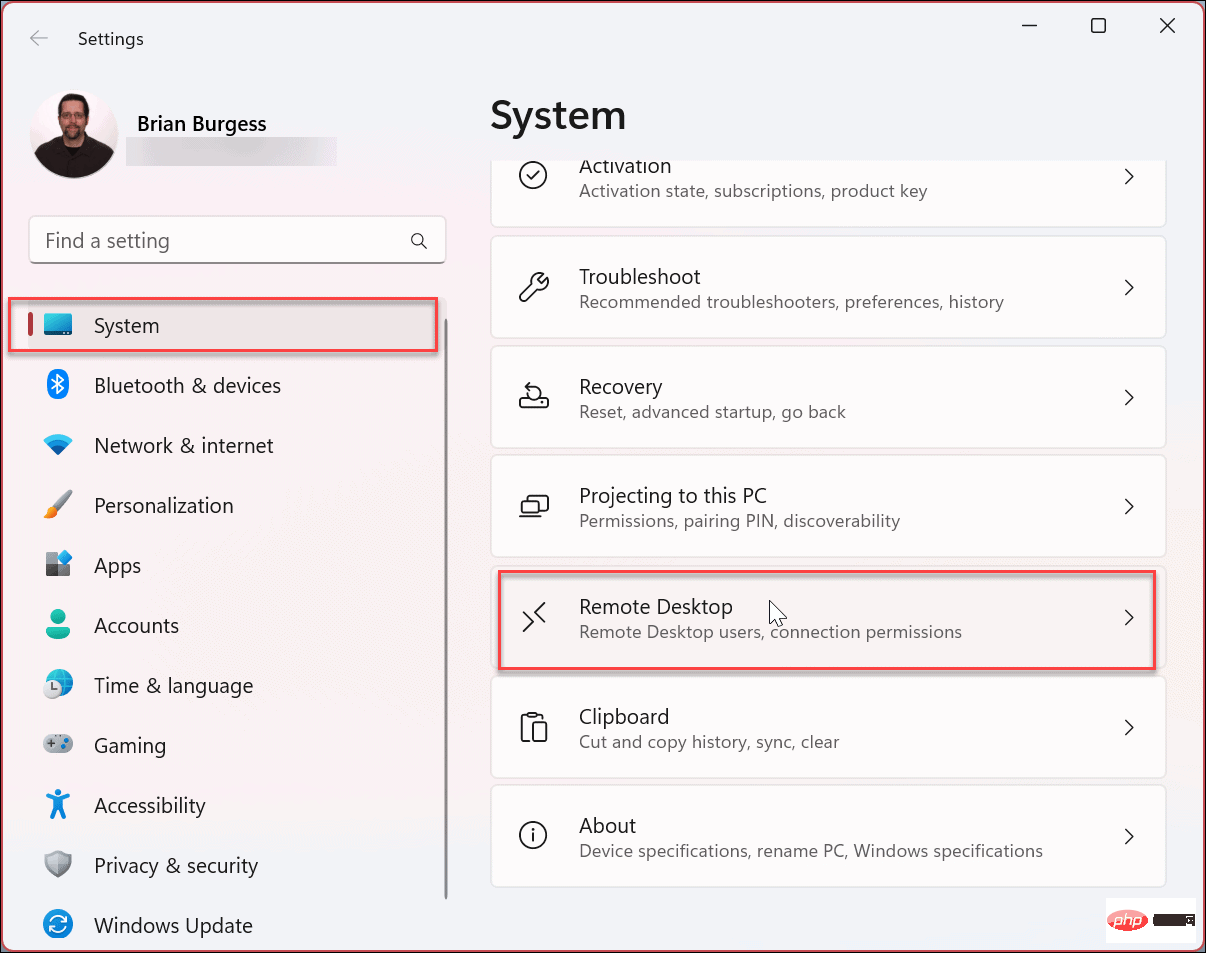
- Apabila halaman pilihan Desktop Jauh dibuka, togol suis Desktop Jauh kepada Mati.
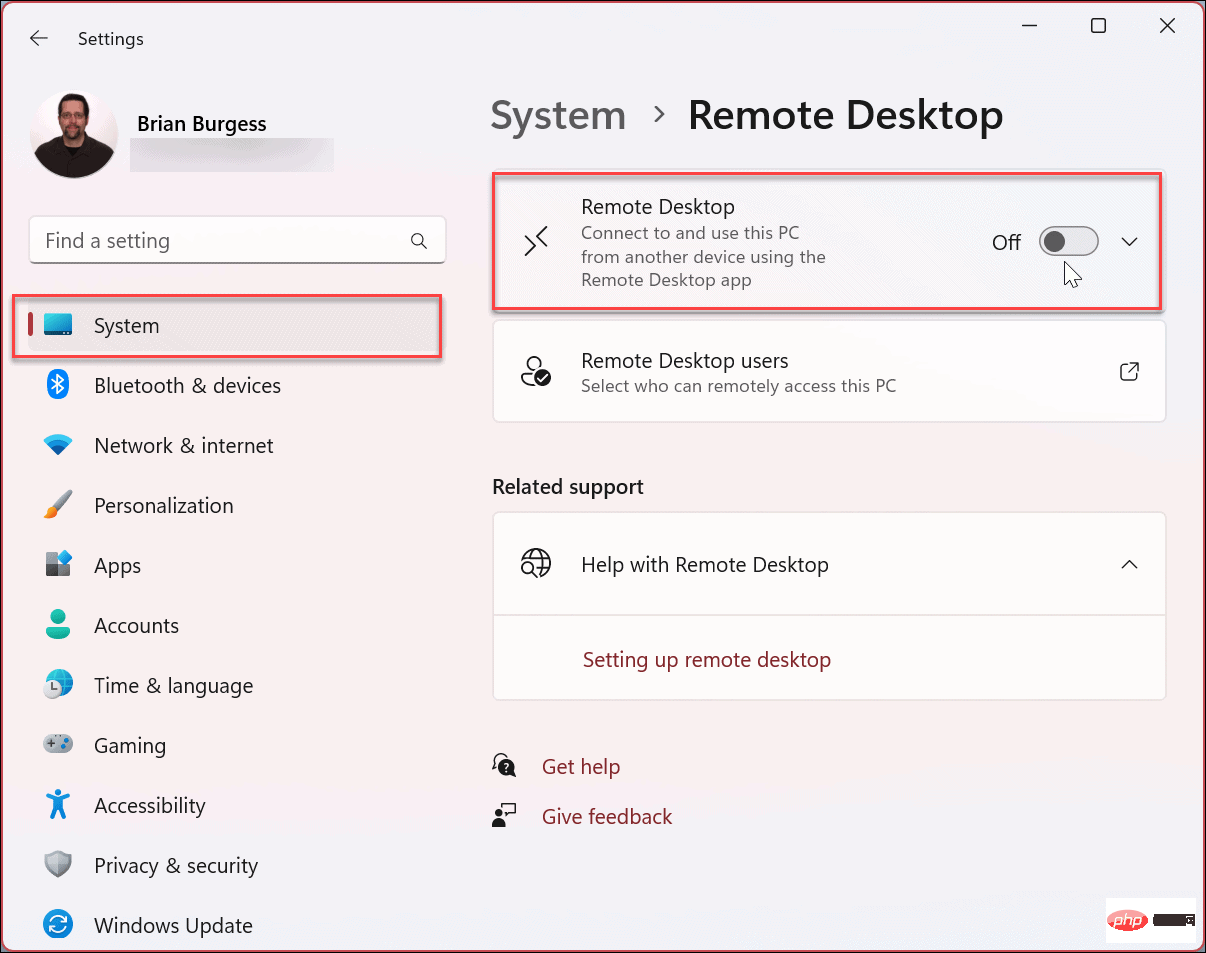
- Apabila mesej pengesahan muncul, klik butang "Sahkan ".
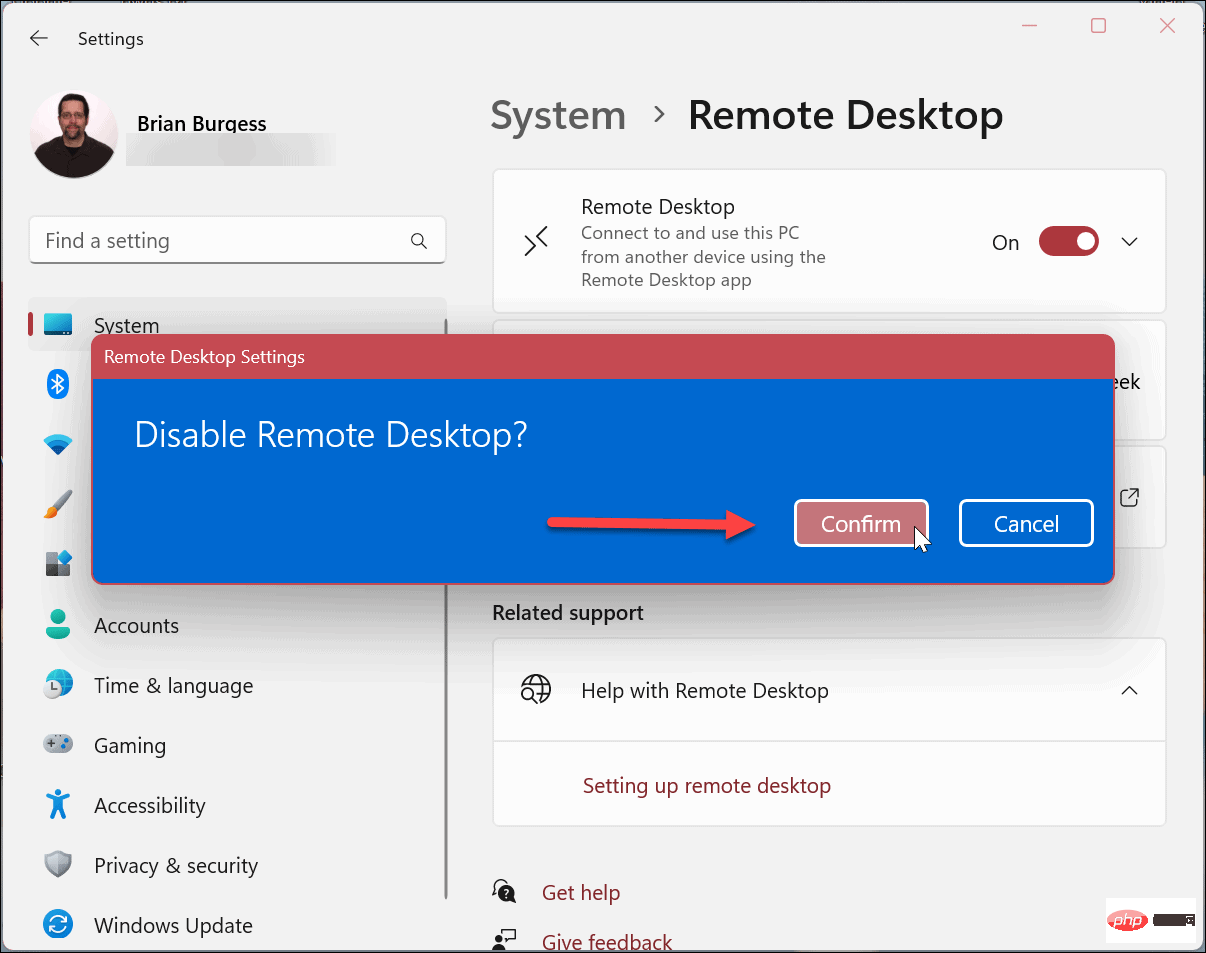
Selepas melakukan langkah di atas, fungsi desktop jauh dimatikan dan anda tidak akan dapat mengakses komputer jauh dan sebaliknya. Walau bagaimanapun, jika anda perlu menggunakannya semula pada masa hadapan, anda boleh mendayakan Desktop Jauh pada Windows 11.
Cara untuk melumpuhkan Desktop Jauh pada Windows 11 menggunakan Panel Kawalan
Beberapa pilihan untuk sistem Windows 11 telah dialihkan ke apl Tetapan. Walau bagaimanapun, anda masih boleh menggunakan Panel Kawalan pada Windows 11 untuk mengurus sistem anda. Ini termasuk keupayaan untuk melumpuhkan RDP.
Untuk melumpuhkan Desktop Jauh menggunakan Panel Kawalan:
- Tekan kunci Windows.
- Taip CPL dan pilih Panel Kawalan di bawah bahagian Padanan Terbaik .
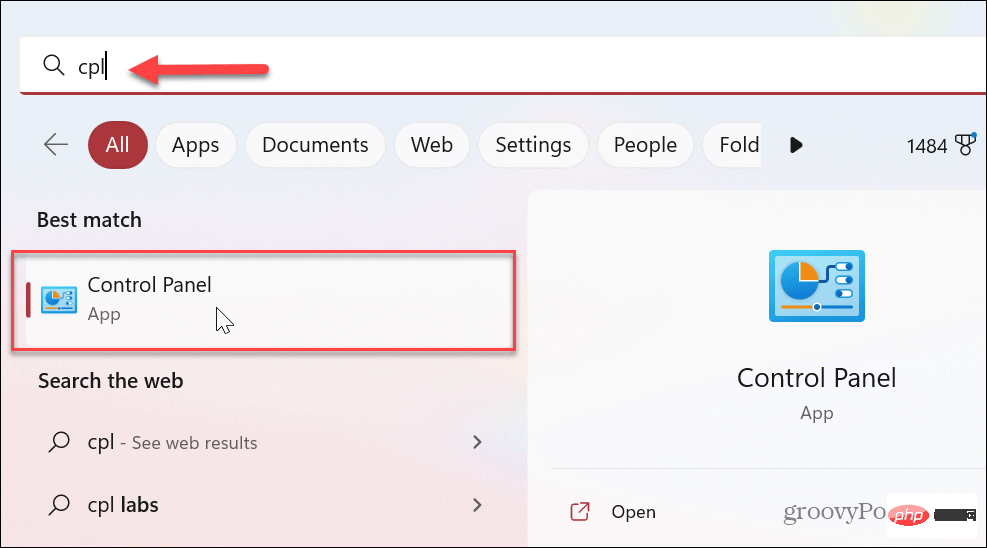
- Apabila Panel Kawalan dibuka, klik pilihan Sistem dan Keselamatan .
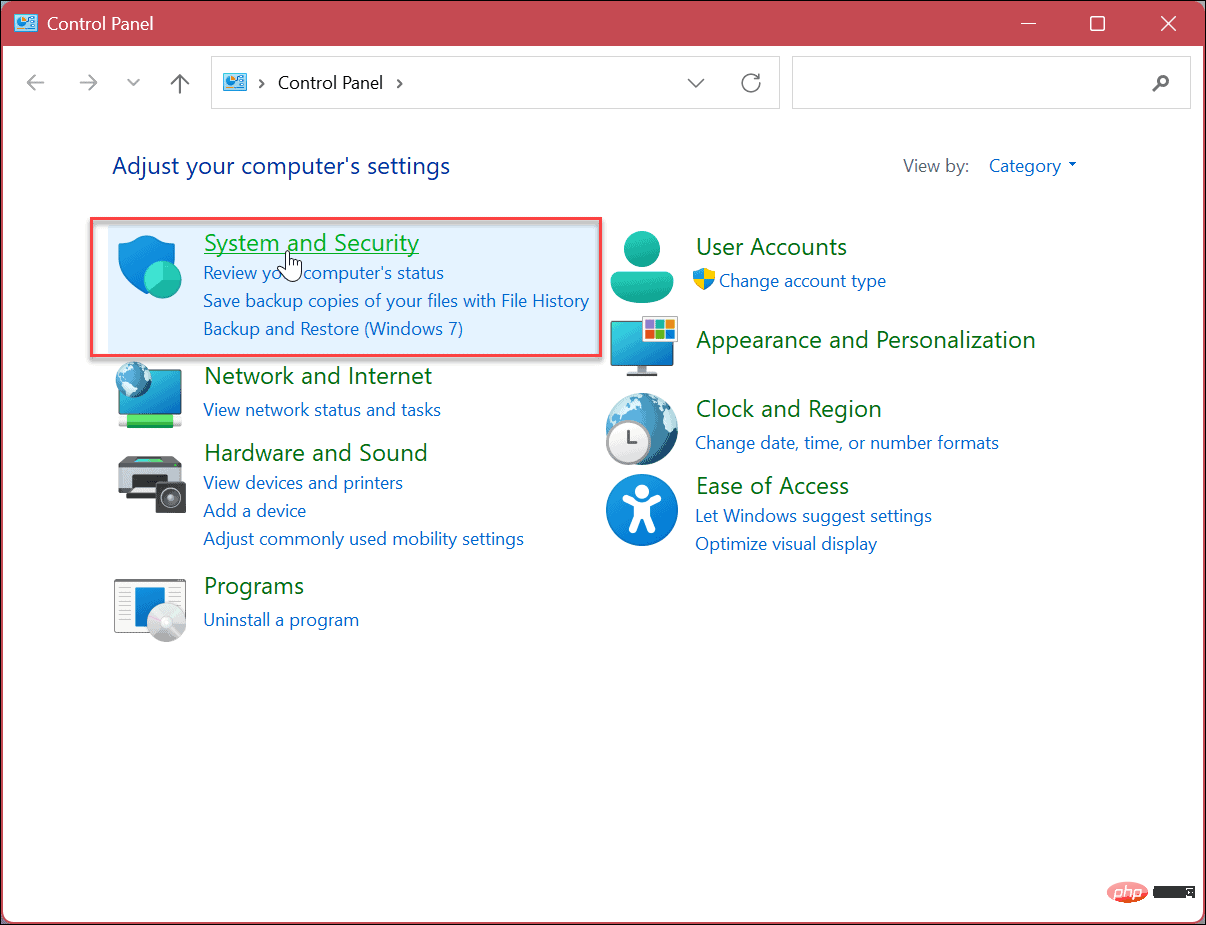
- Apabila pilihan "Sistem" dan "Keselamatan" dibuka, klik "Benarkan akses jauhSistem " bahagian >" pautan.
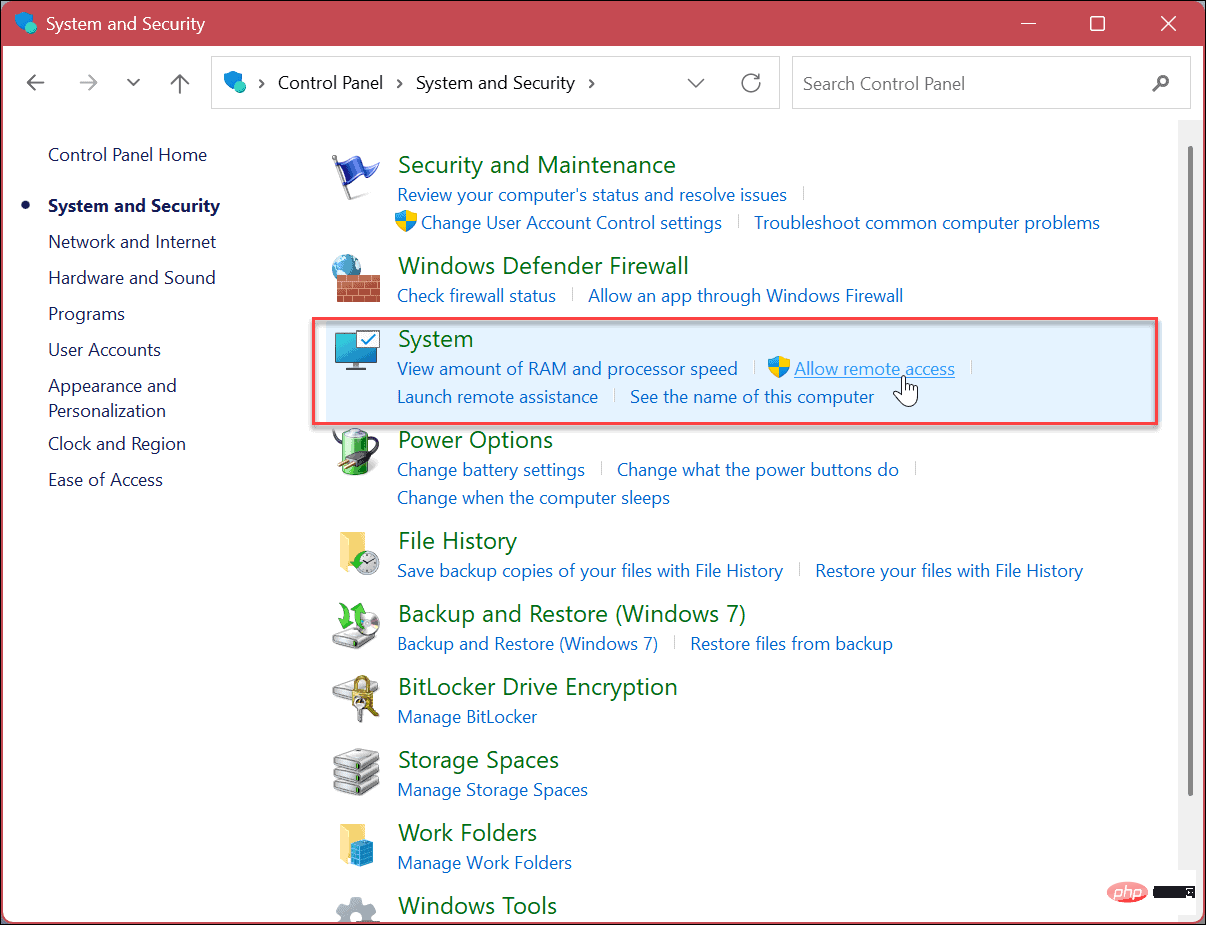 Dalam tetingkap "
Dalam tetingkap " - Sistem Sistem ", pilih pilihan "Jangan benarkan sambungan jauh ke komputer ini" .
 Klik
Klik - Gunakan dan OK untuk mengesahkan pilihan anda. Tidak akan ada pemberitahuan pengesahan menggunakan kaedah ini. Sebaliknya, tetingkap System Properties akan ditutup dan anda boleh meneruskan untuk menutup Panel Kawalan.
Untuk melumpuhkan RDP menggunakan PowerShell:
- Tekan
- kekunci Windows. Taip
- PowerShell dan klik Jalankan sebagai pentadbir daripada pilihan PowerShell di sebelah kanan.
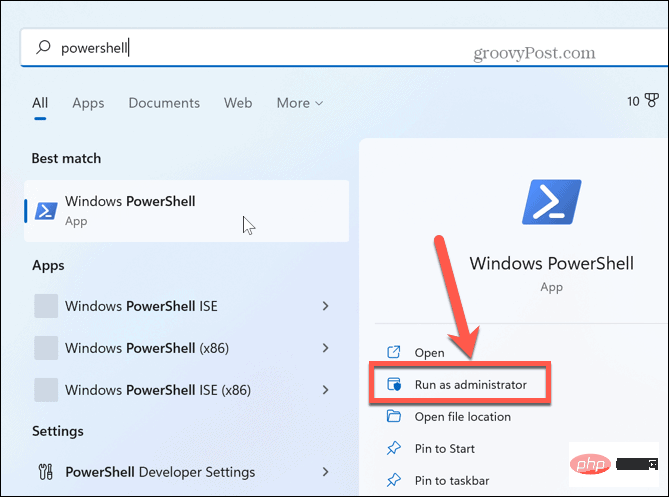 Apabila
Apabila - Terminal PowerShell dibuka, masukkan arahan berikut dan tekan Enter.
Set-ItemProperty -Path 'HKLM:\System\CurrentControlSet\Control\Terminal Server' -name "fDenyTSConnections" -value 1
Sekarang, jalankan arahan berikut: Disable-NetFirewallRule -DisplayGroup "Remote Desktop"
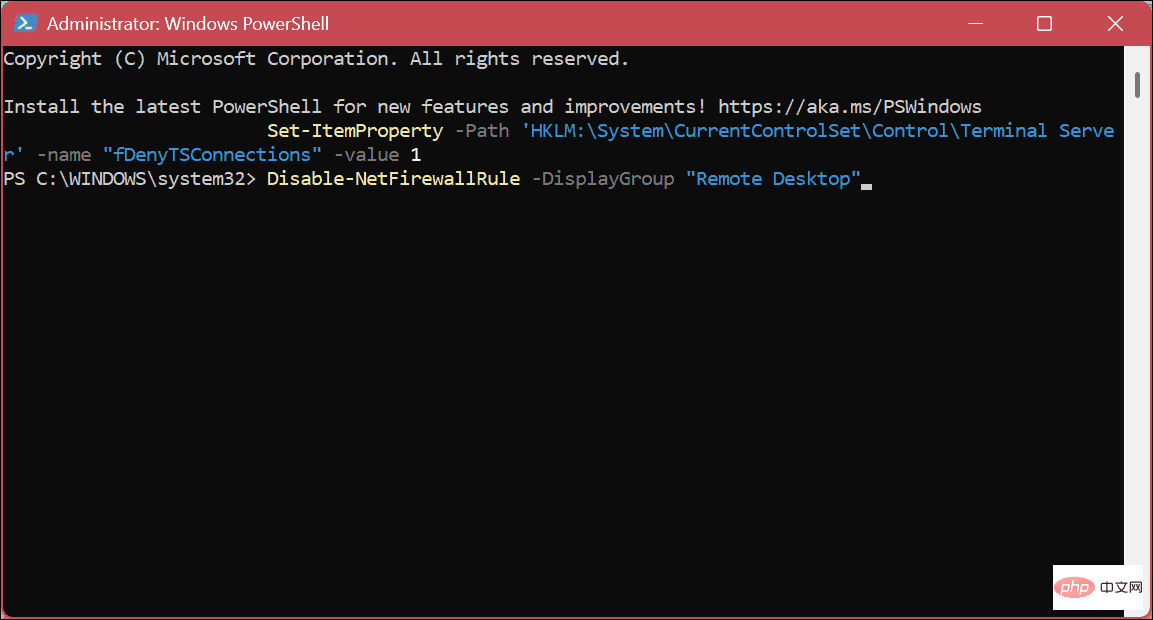
Selain Windows, anda juga boleh menggunakan Desktop Jauh untuk menyambung ke platform lain. Contohnya, anda mungkin perlu mengakses mesin macOS atau Linux dari jauh. Atau anda mungkin memerlukan pilihan untuk desktop jauh dari Windows ke Android.
Atas ialah kandungan terperinci Bagaimana untuk melumpuhkan Desktop Jauh pada Windows 11. Untuk maklumat lanjut, sila ikut artikel berkaitan lain di laman web China PHP!

